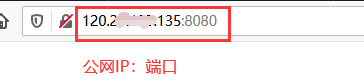使用工具:
1.阿里云云服务器ECS
2.Windows 10专业版
3.Visual Studio 2019
4.SQL server 2012
1.阿里云上服务器ESC设置
首先去阿里云购买服务区(学生购买有很大的优惠)
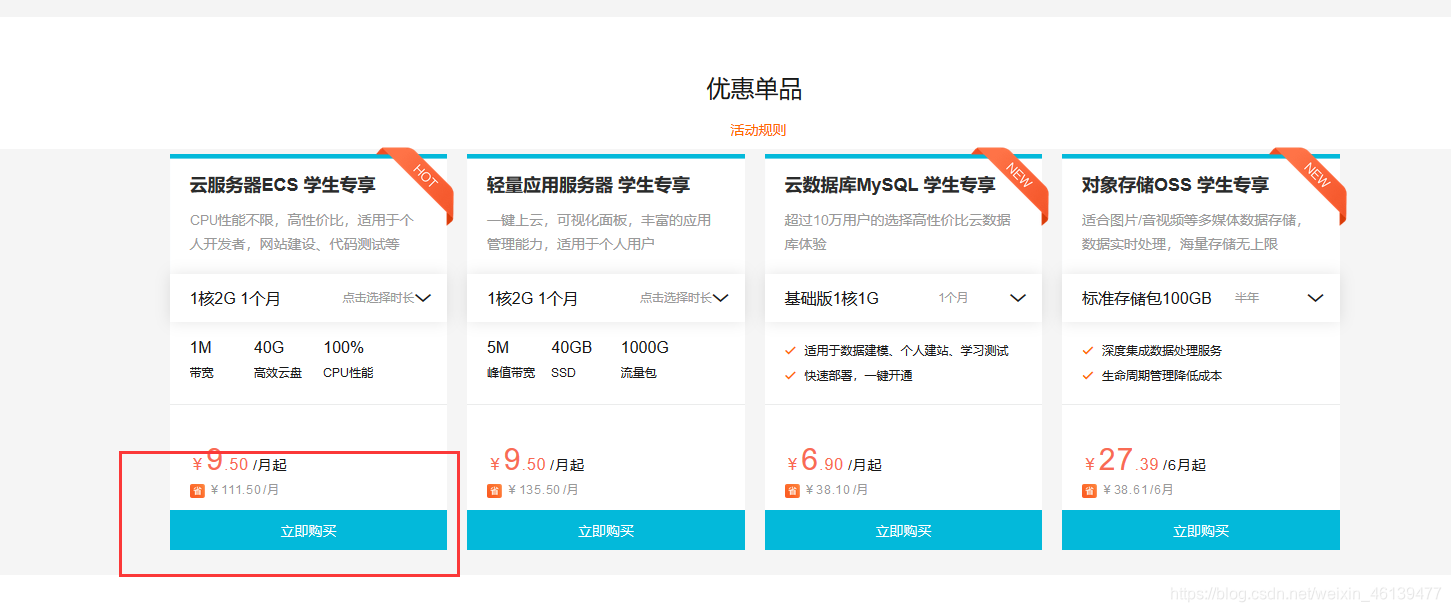
购买时长可以根据自己的需求选择,购买配置如下(我第一次买的时候就是9.5,属于新手):注意选择操作系统是图中的选择,然后点击购买就可以了
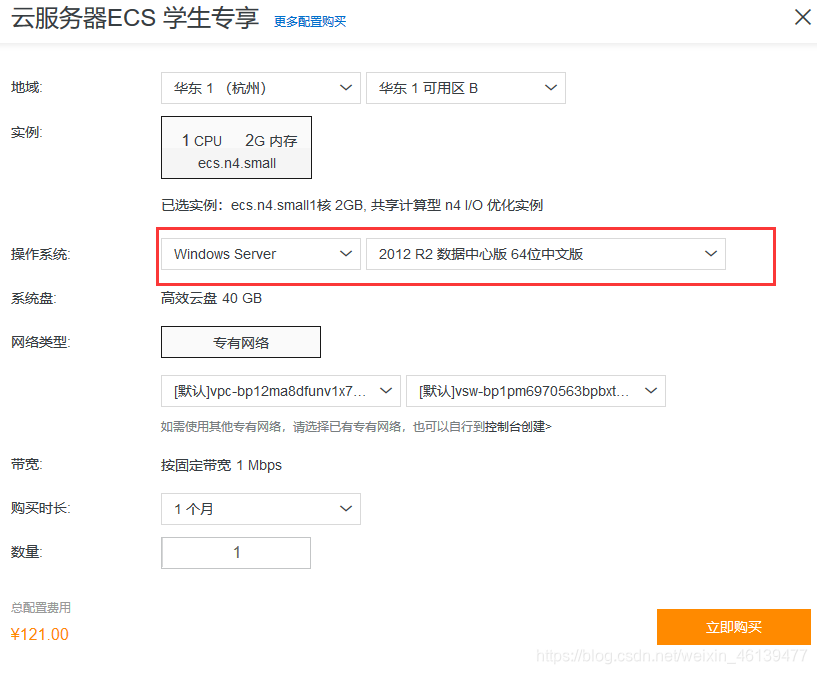 点击“控制台”
点击“控制台”
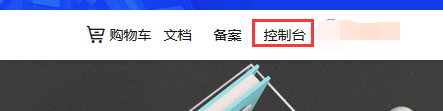
点击“云服务器ECS”
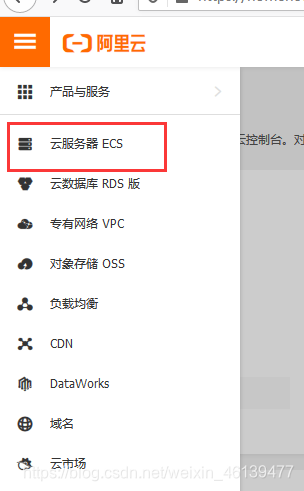
点击“实例ID”
 重置一下实例的密码,实例密码需要记住,同时复制一下公网的IP,在实例里面,
重置一下实例的密码,实例密码需要记住,同时复制一下公网的IP,在实例里面,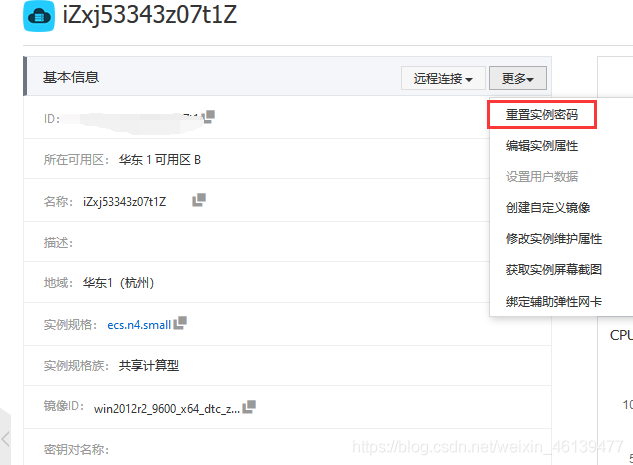
2.远程连接服务器
打开电脑的远程桌面连接,在我们的电脑上按win+R键打开运行,输入“mstsc”,点击确定,如图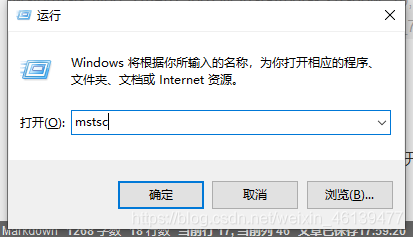
计算机填入的就是服务器公网的IP,用户名就是Administrator,在本地资源勾选的盘符是为了方便电脑与服务器之间的数据传输。可以选几个都行(任选)
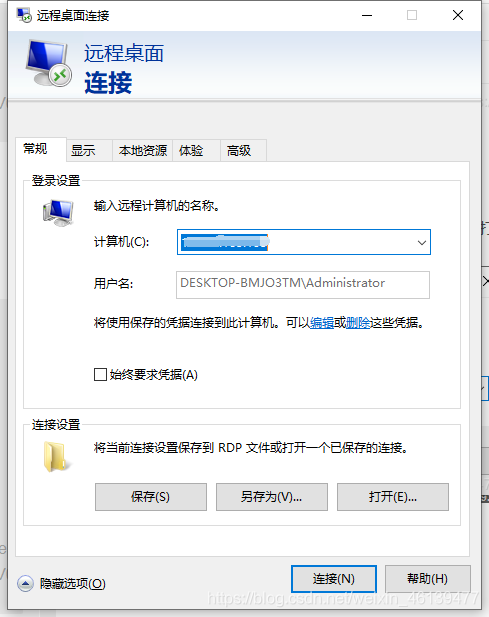
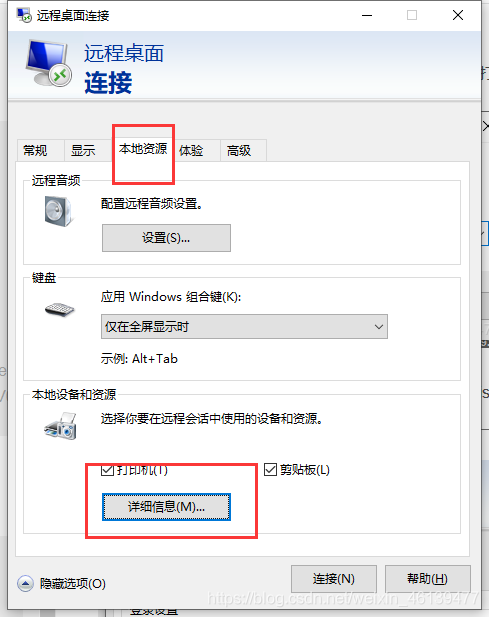
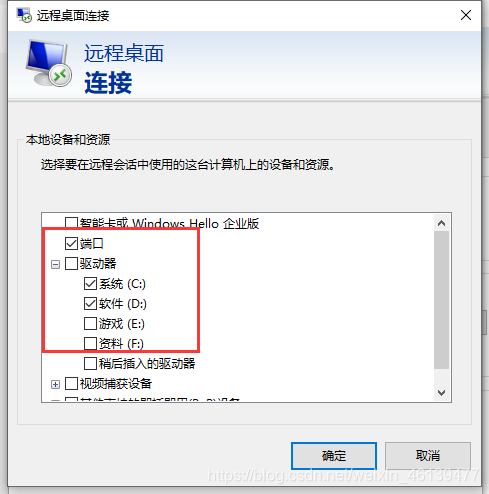
密码就是前面重置的实例密码
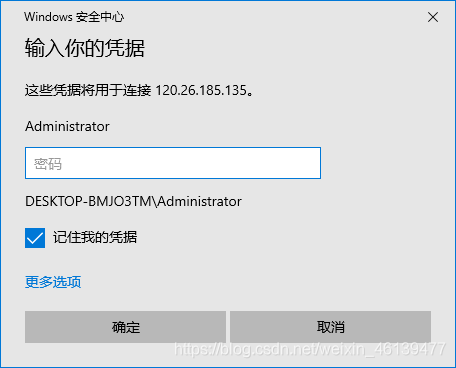
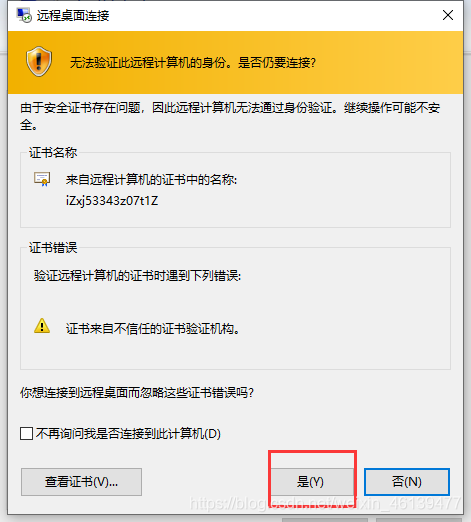
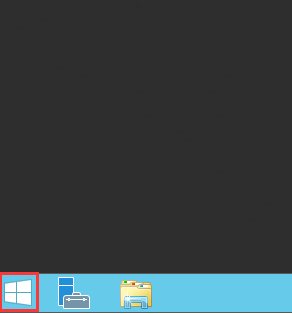
前面两个是你电脑上的盘,后面的那一个是服务器上的C盘

3.服务器端数据库的安装配置
首先把数据库的安装文件下载到电脑上,我放在了D盘根目录中,在服务器端映射的D盘找到数据库安装文件,然后把文件复制到服务器上的C盘,这里复制的传输的快慢取决于网络的带宽问题。数据库的安装与本地安装一致。(解压没有压缩软件的话上传一个安装就可以了)数据库的服务器地址默认就可以。然后在数据库中运行自己的数据库脚本便可以创建数据库,数据库脚本制作
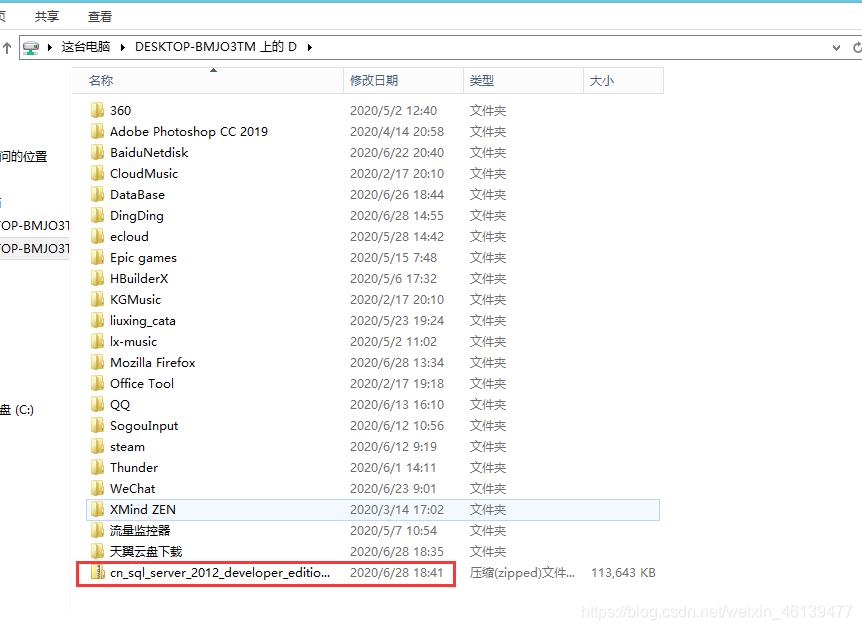
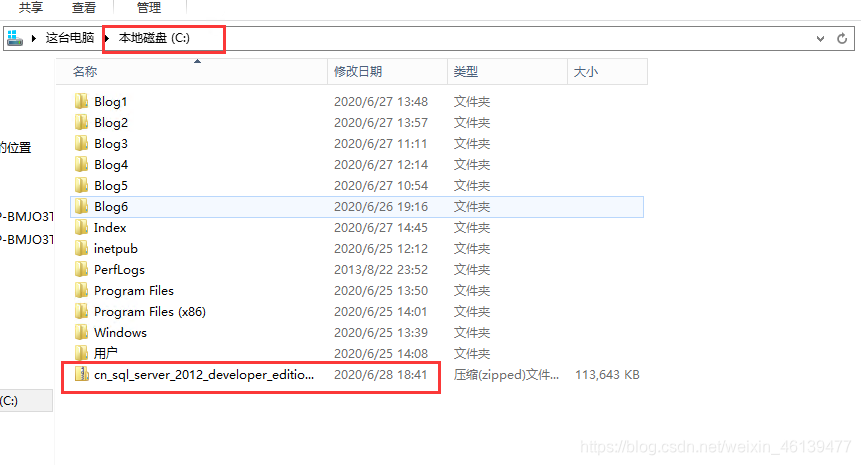
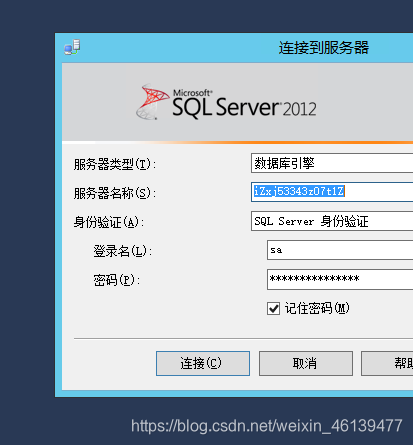
4.配置服务管理器
打开服务器端服务管理器 按步骤进行操作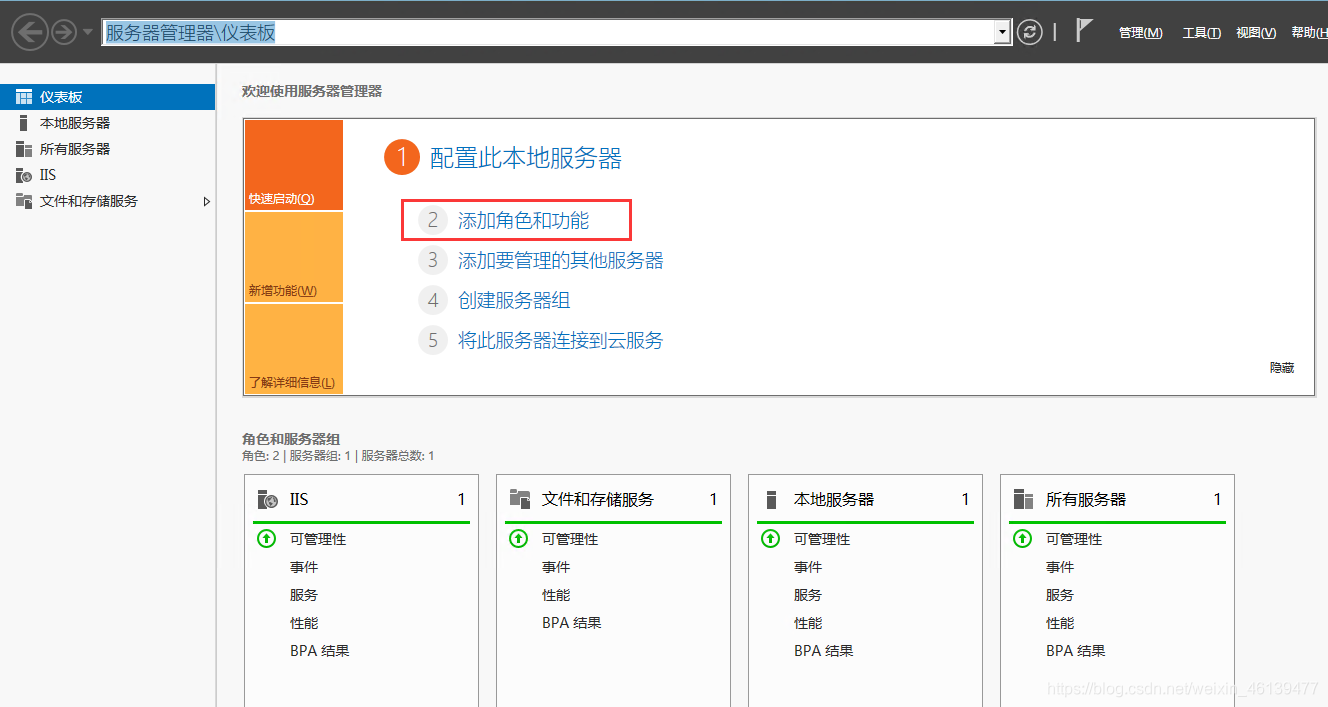
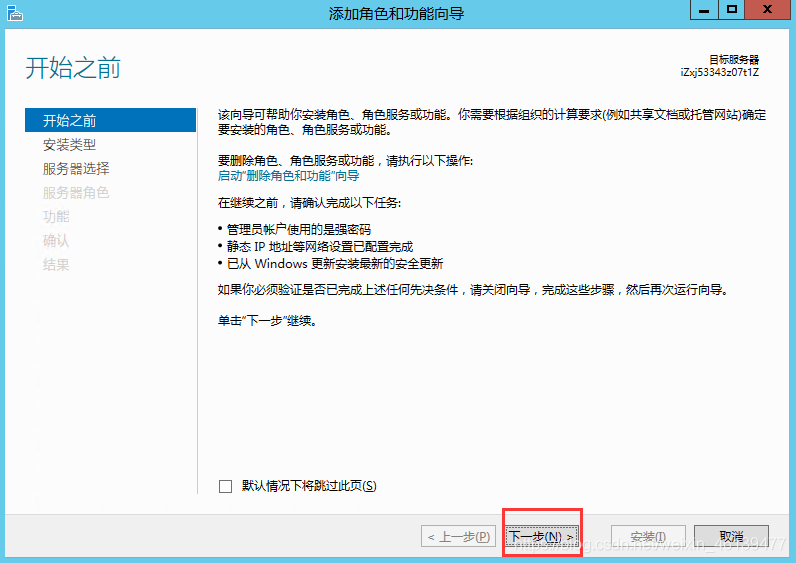
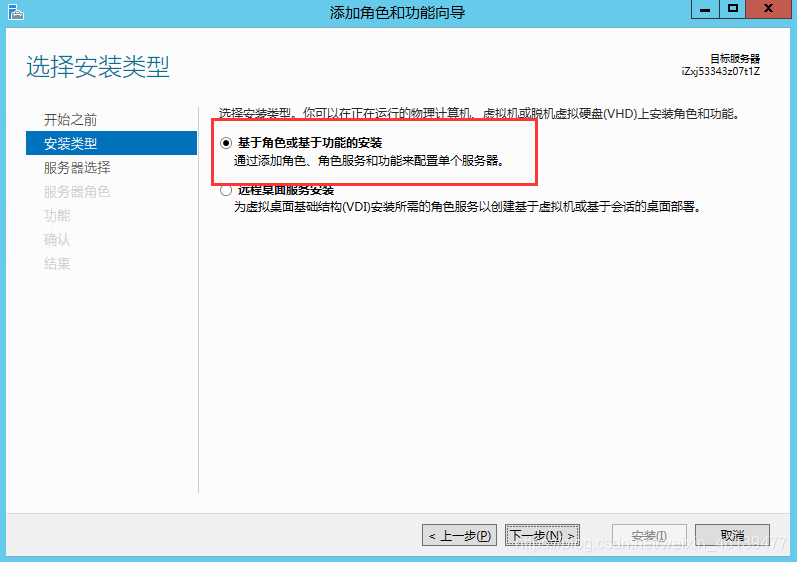
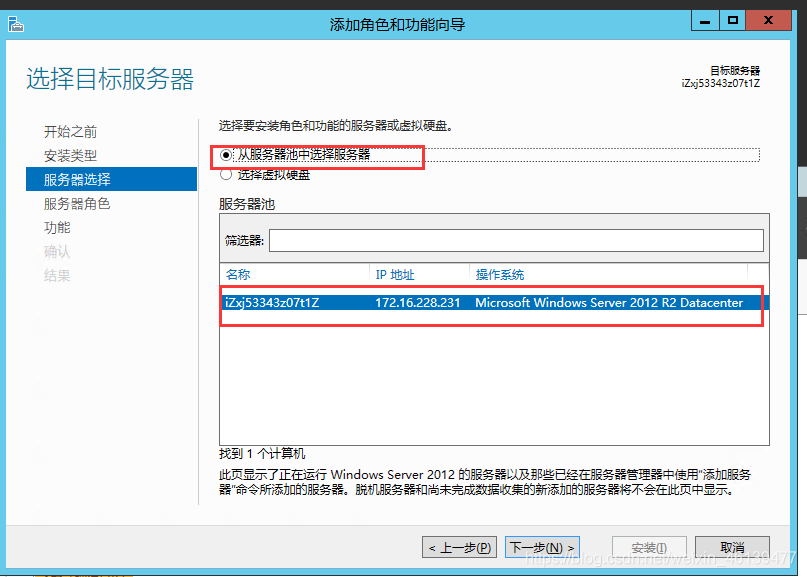
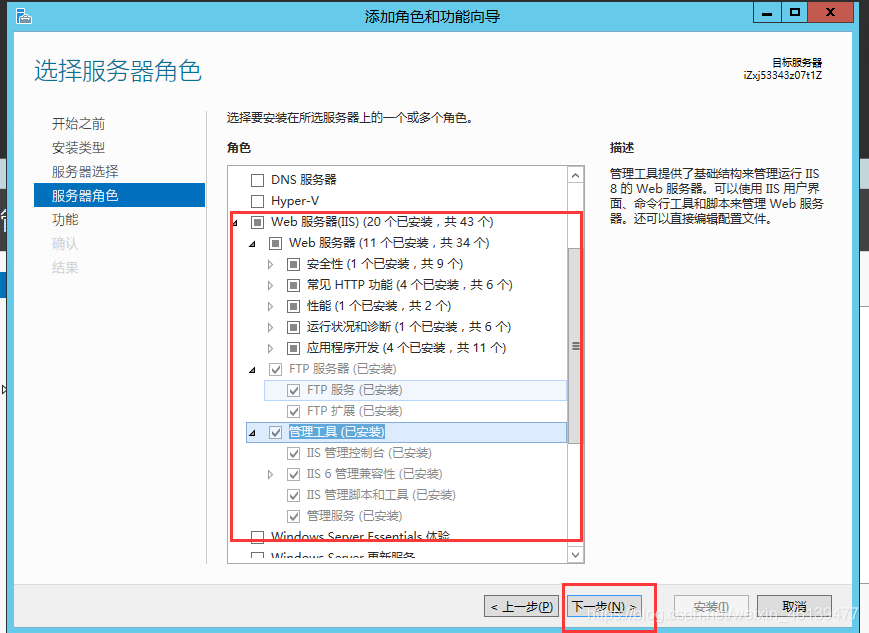
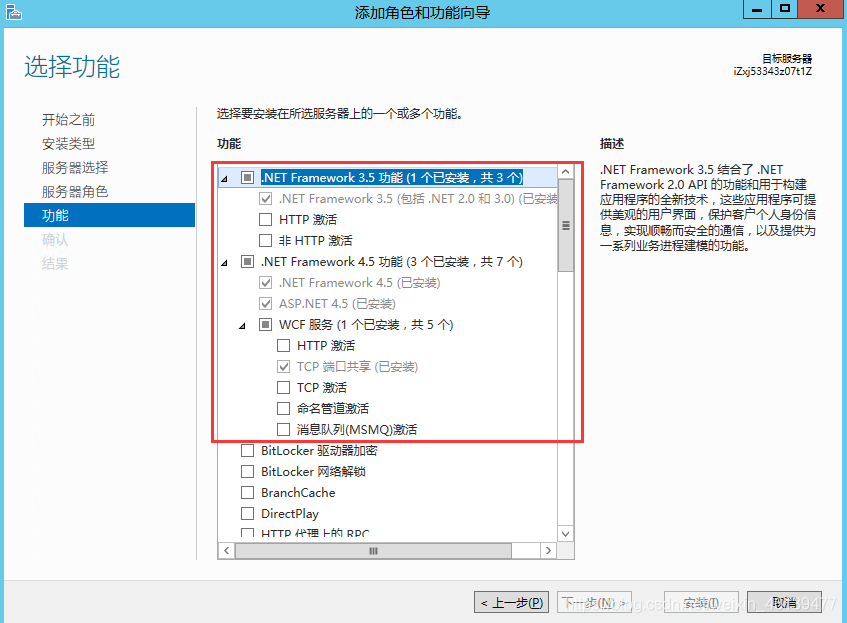
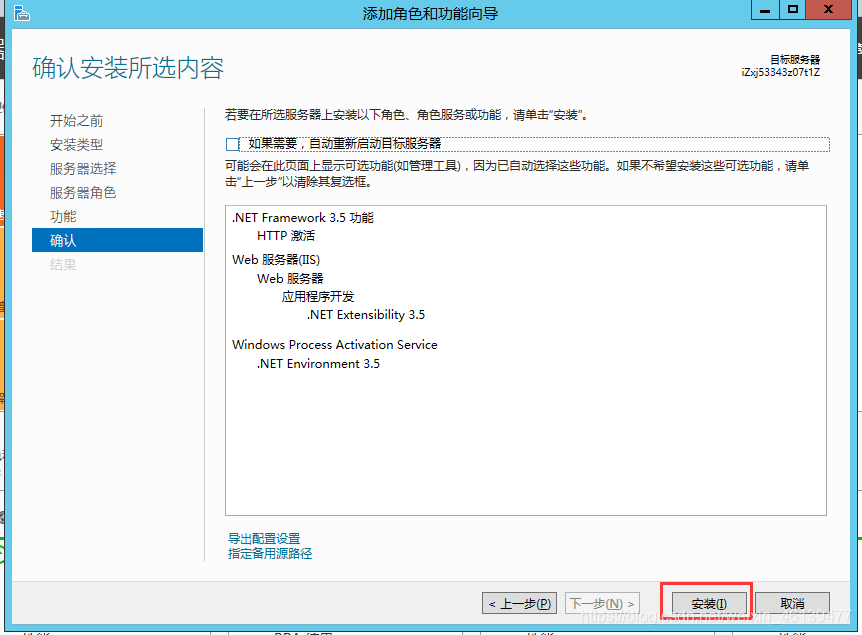 这样便配置完毕
这样便配置完毕
5.本地项目的发布
打开你要发布的web项目
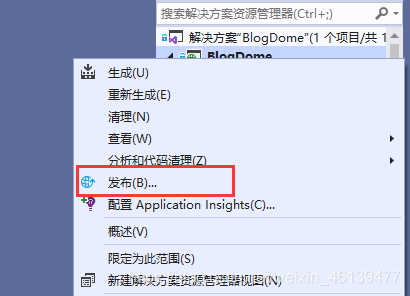
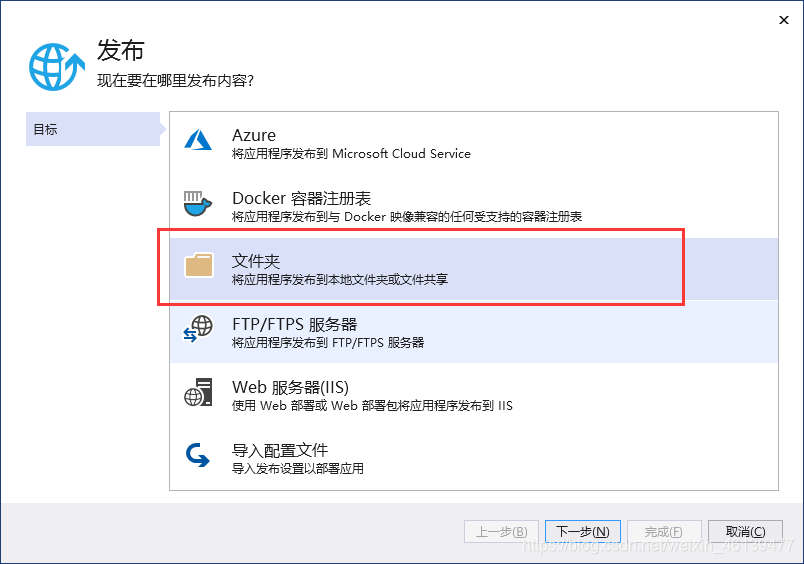 选择在桌面创建的一个文件夹,点击确定
选择在桌面创建的一个文件夹,点击确定
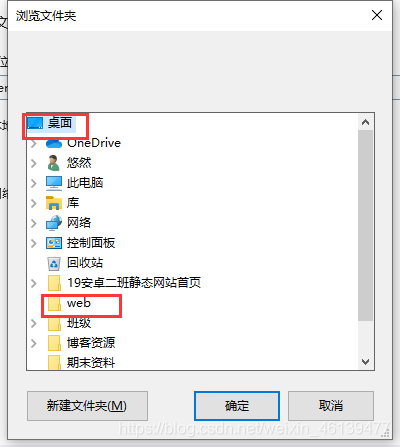
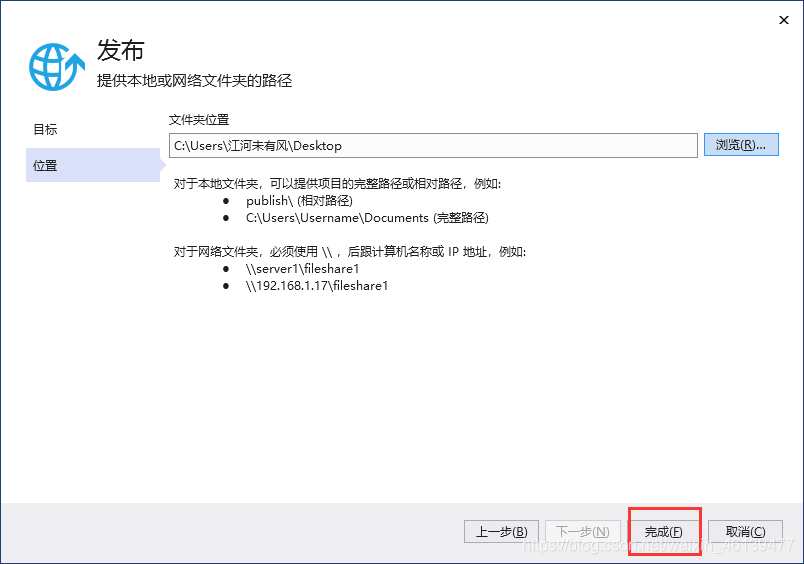
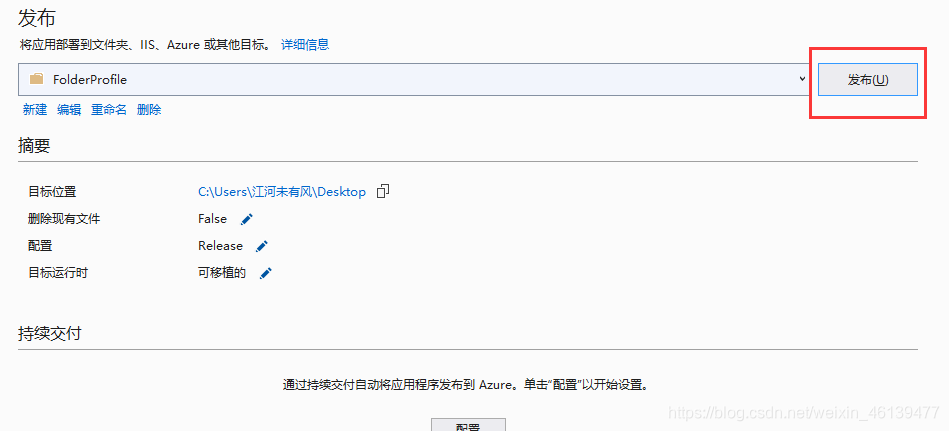 这时候就已经发布成功(接下来vs就已经用不到了)
这时候就已经发布成功(接下来vs就已经用不到了)
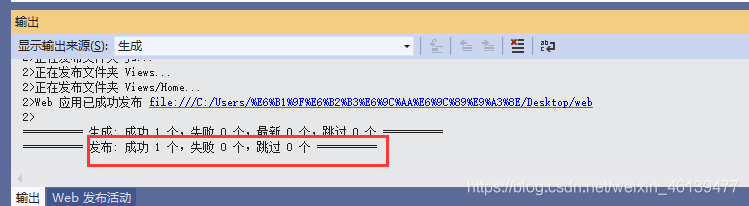 将桌面的web文件夹打包压缩上传至服务器端的C盘(压缩的文件夹上传比较快),然后解压文件夹,
将桌面的web文件夹打包压缩上传至服务器端的C盘(压缩的文件夹上传比较快),然后解压文件夹,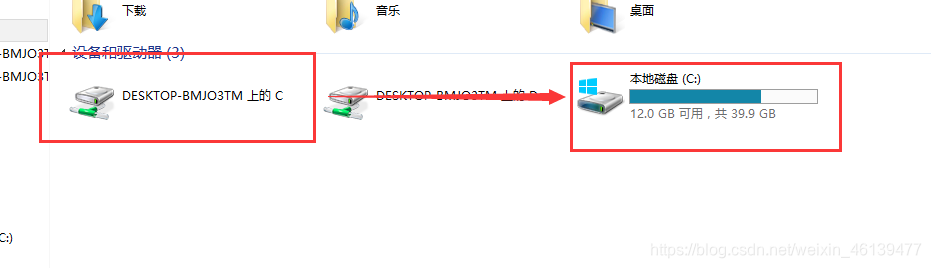 接下来打开开始菜单中的管理工具,在管理工具中找到IIS管理器,接下来按图操作:
接下来打开开始菜单中的管理工具,在管理工具中找到IIS管理器,接下来按图操作: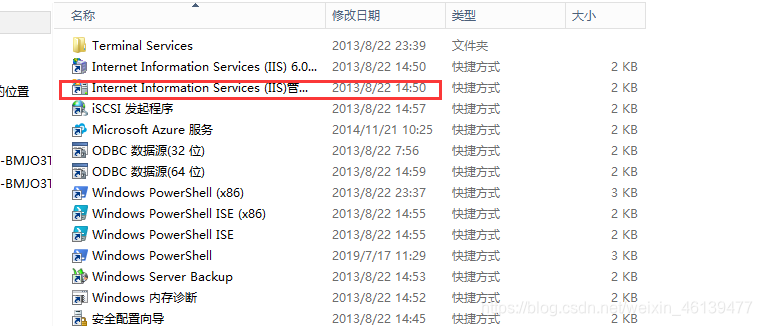 在网站上选择添加网站
在网站上选择添加网站
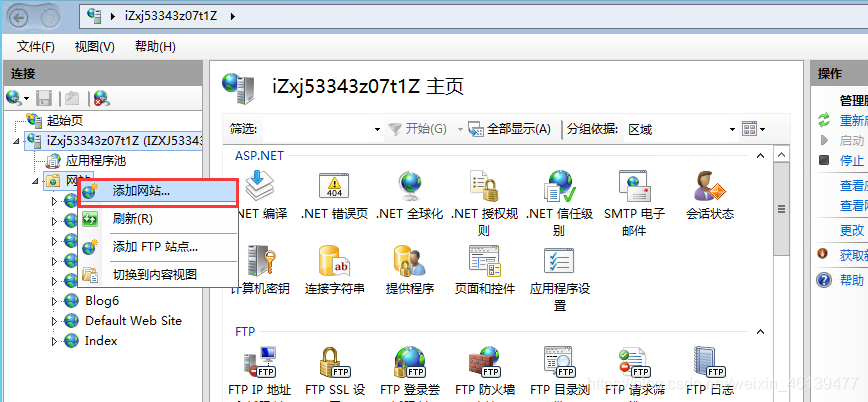 网站名称,随意写;物理路径,从本地复制到服务器文件的路径;IP地址这里不进行分配,默认未分配的就是公网的IP,端口你可以自己决定,我这里是8080,如果你有自己的域名,你可以填写进主机名,没有的话就不填,然后点击确定就可以了。
网站名称,随意写;物理路径,从本地复制到服务器文件的路径;IP地址这里不进行分配,默认未分配的就是公网的IP,端口你可以自己决定,我这里是8080,如果你有自己的域名,你可以填写进主机名,没有的话就不填,然后点击确定就可以了。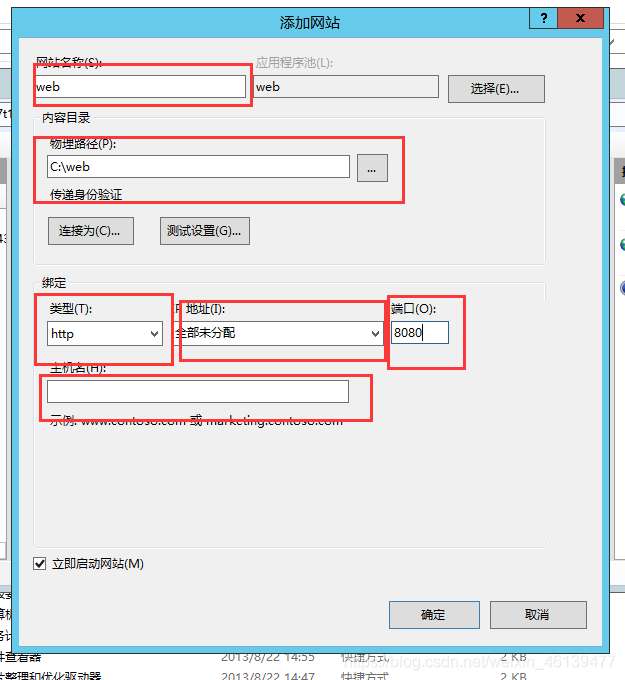
6.服务器出入站规则配置
打开控制面板,选择大图标模式,打开Windows防火墙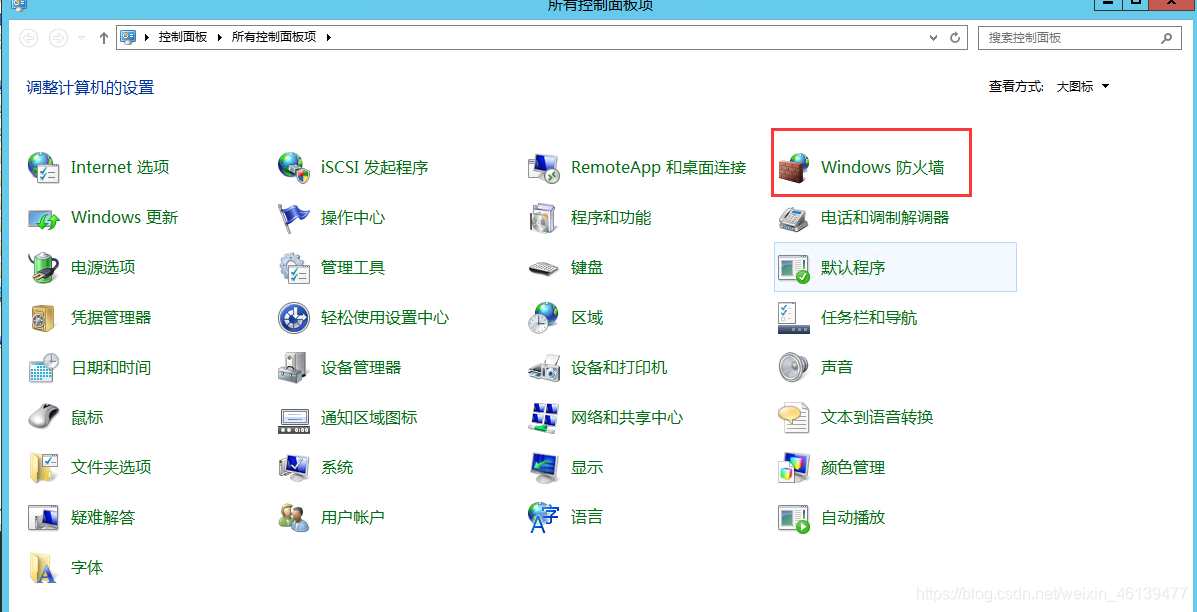
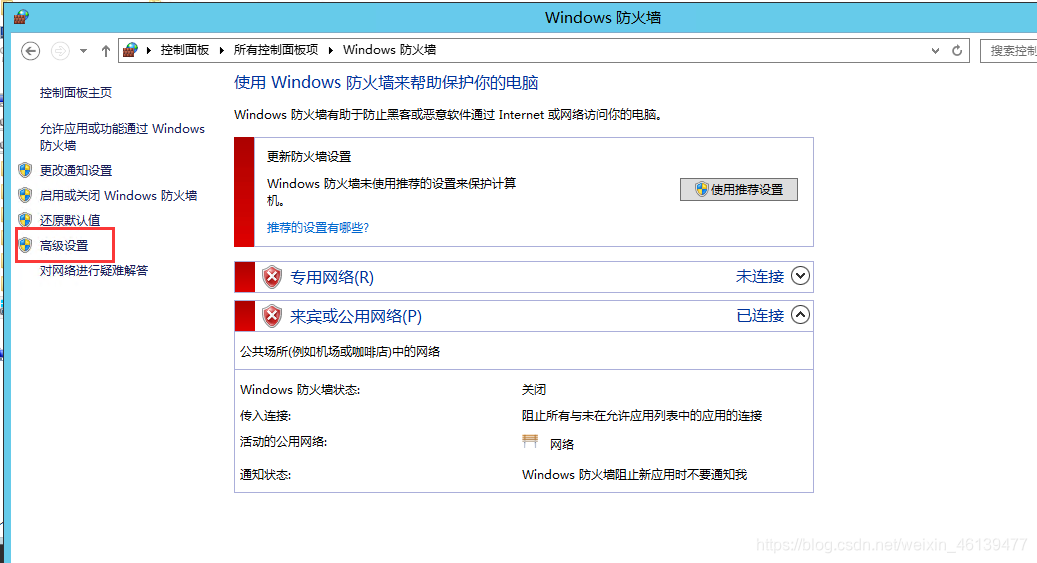 在入站规则新建一个规则
在入站规则新建一个规则
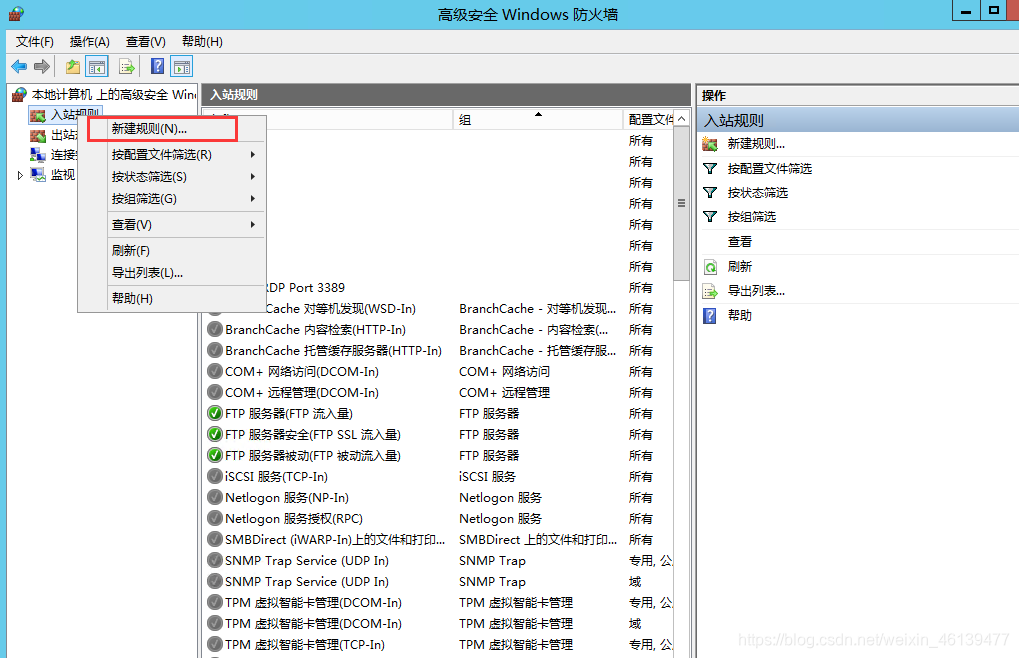
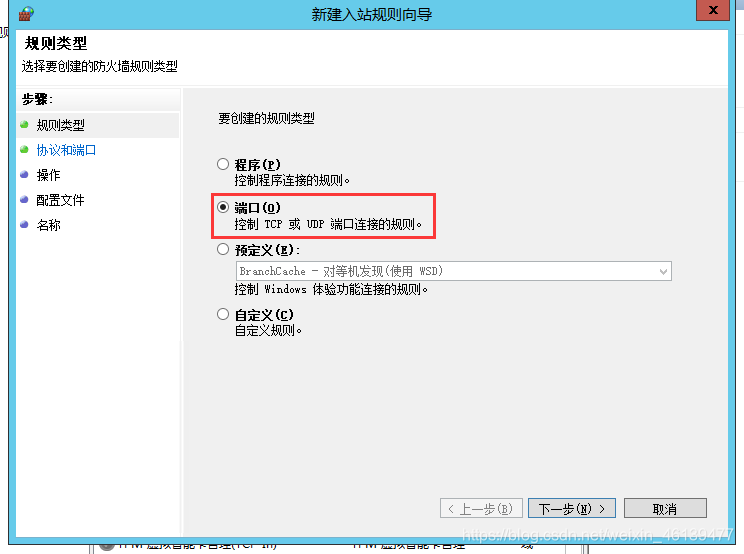 这里的端口就是前面添加网站时设定的端口
这里的端口就是前面添加网站时设定的端口
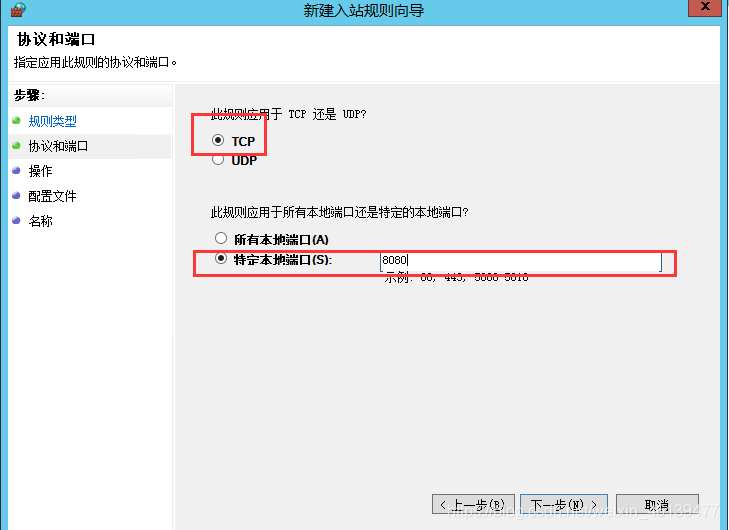
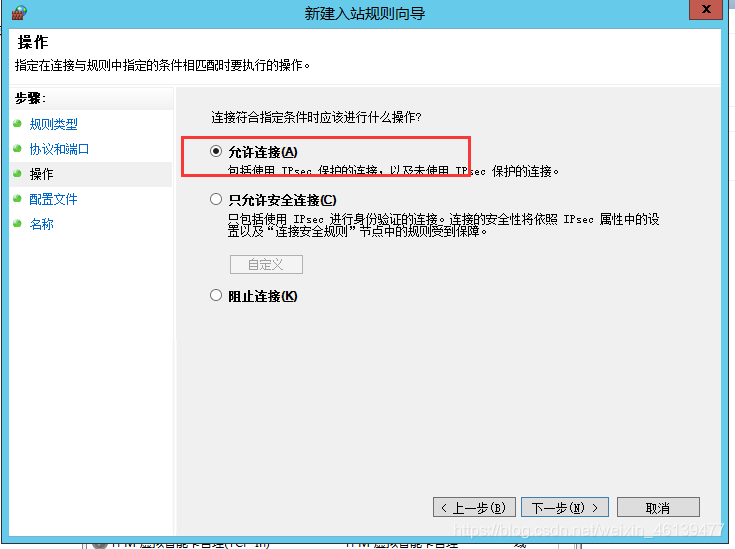
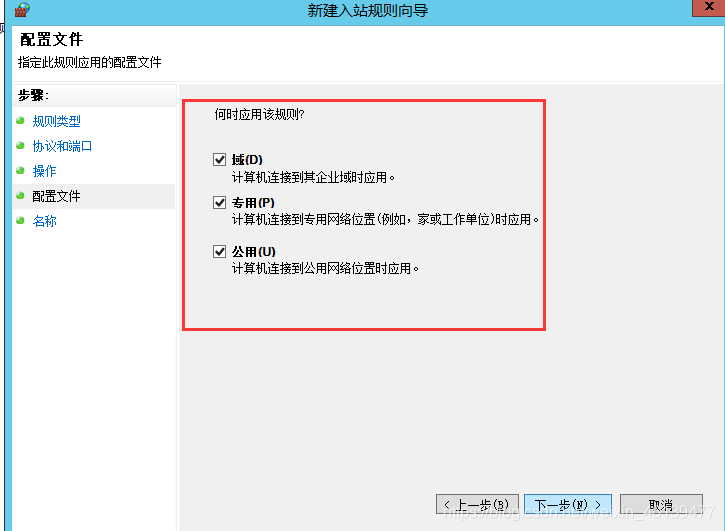 这里的名称可以随便写,点击完成,出站规则和入站规则一样设置
这里的名称可以随便写,点击完成,出站规则和入站规则一样设置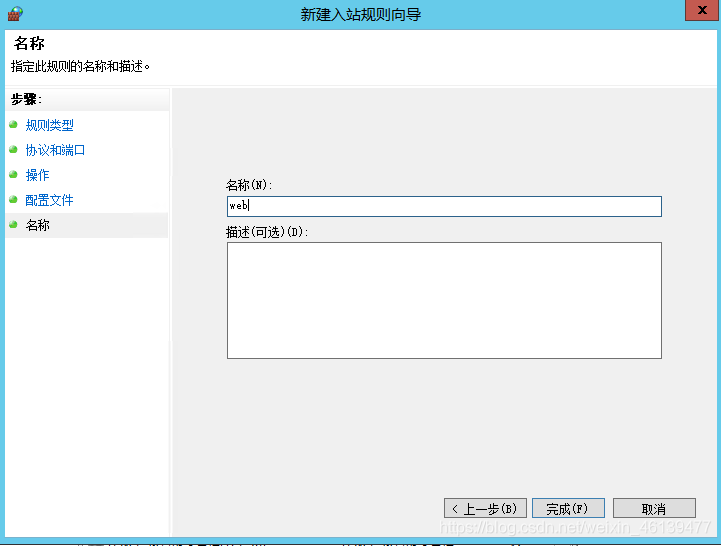
7.服务器ECS安全组设置
管理控制台—阿里云ECS—实例—安全组配置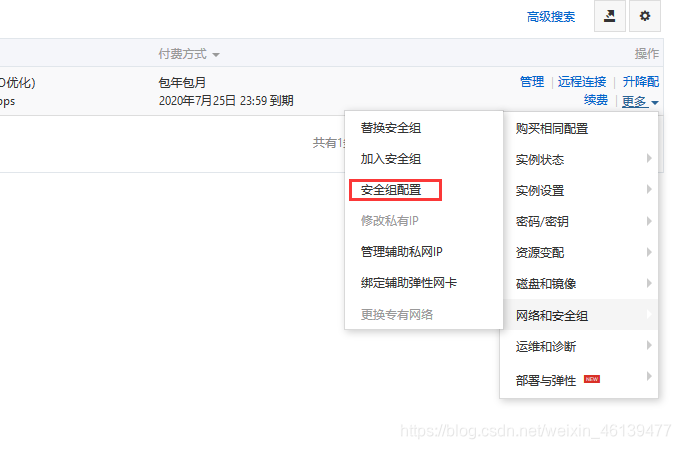
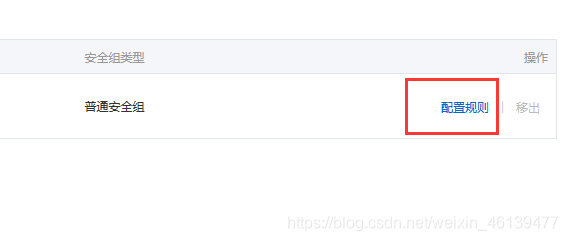
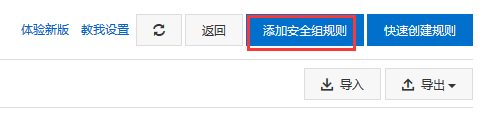
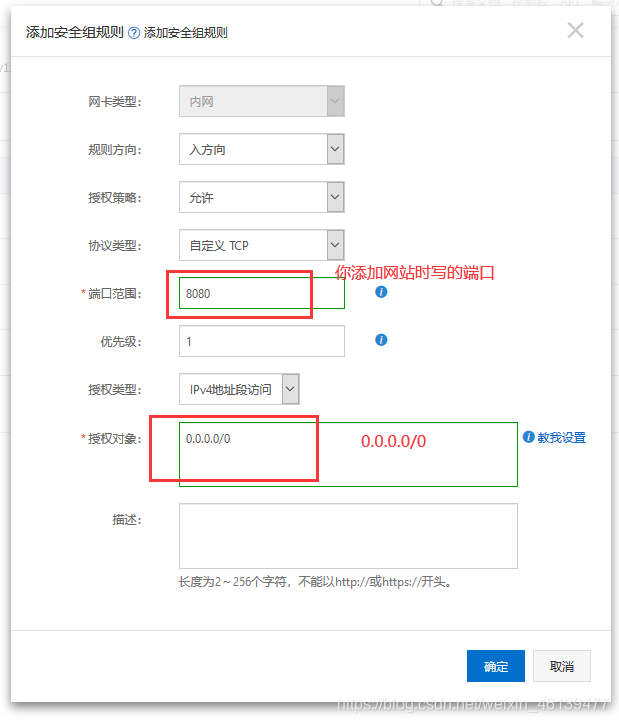 这时候安全组规则就配置好了
这时候安全组规则就配置好了
 这时候在你电脑上的浏览器地址栏输入你的公网IP:端口(如果配置了域名,输入域名也可进入)就可以进行访问了
这时候在你电脑上的浏览器地址栏输入你的公网IP:端口(如果配置了域名,输入域名也可进入)就可以进行访问了